
Son Güncelleme Tarihi

Telefonunuzda çoklu görev yapmanız gerekiyorsa, uygulamalar arasında geçiş yapmaktan daha kolay bir yol var. Bunun yerine Android'de ekranı nasıl böleceğinizi öğrenin.
Bir Android sahibiyseniz ve çok görevliyseniz, Android cihazınızda ekranı bölebilirsiniz. Android'deki bölünmüş ekran özelliği, iki uygulamayı aynı anda kullanmanıza olanak tanır. Örneğin, Mesajları ve Anlaşmazlığı aynı ekranda açık tutmak için bölünmüş ekranı kullanabilirsiniz.
Belki de biraz kelime işlem veya e-posta göndermeniz ve diğer ekranda YouTube'u istemeniz gerekiyor. Hangi uygulamalara ihtiyacınız olursa olsun, Android'de ekranın nasıl bölüneceğini bilmek, çift ekranlı bir cihaza ihtiyaç duymadan hızlı yanıt veren bir deneyim sağlar.
Bu kılavuz size nasıl olduğunu gösterecektir.
Android'de Ekran Nasıl Bölünür
Not: Bölünmüş ekran özelliğini kullanmak için Android 10 veya sonraki bir sürümünü çalıştırıyor olmanız gerekir. Ayrıca, her cihaz üreticisinin farklı Android lezzetleri vardır. Android'de bölünmüş ekran adımları benzerdir. Ancak, deneyim telefonlar arasında değişecektir. Örneğin, bir Samsung telefonunda bölünmüş ekran modunun kullanılması Google Pixel'den farklıdır.
Android'de ekranı bölmek için aşağıdakileri yapın:
- Bölmek istediğiniz ilk uygulamayı açın ve ardından ikincisini açın. İlk uygulamanın şurada mevcut olduğundan emin olun: En son genel bakış ekran.
- öğesine dokunun. Son Kullanılanlar düğmesi gezinme çubuğunun sağ alt köşesinde.
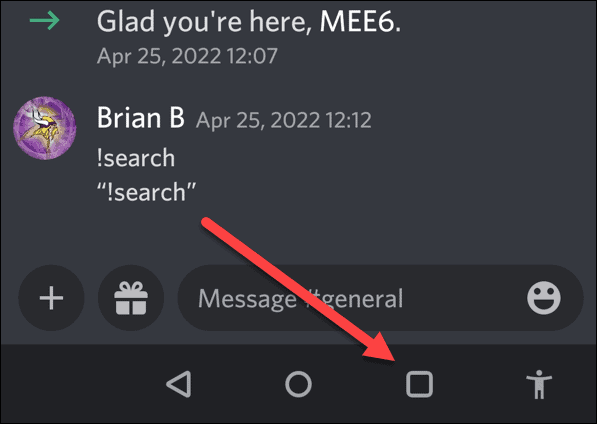
- Başlattığınız iki uygulama görünecektir.
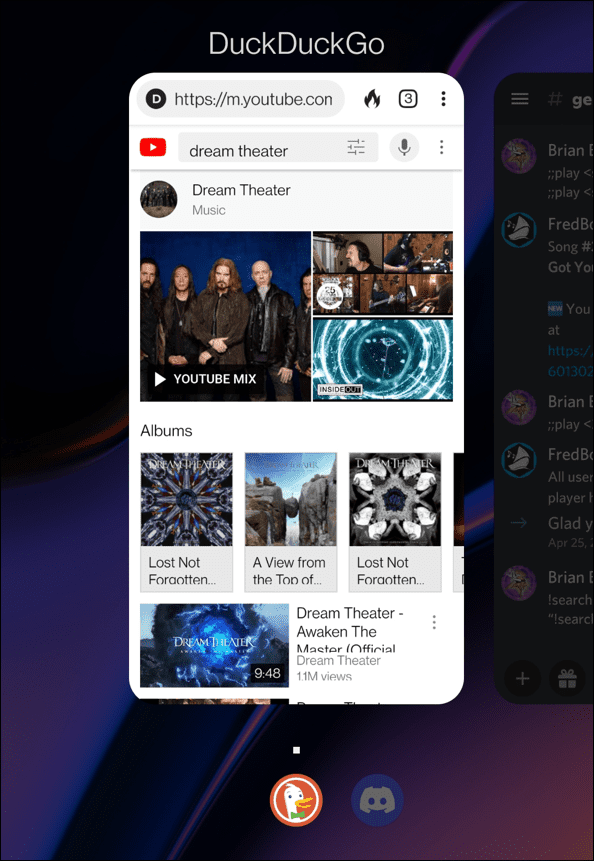
- Bölünmüş ekrana koymak istediğiniz uygulamalardan birine uzun basın ve Bölünmüş ekran görünen menüden.
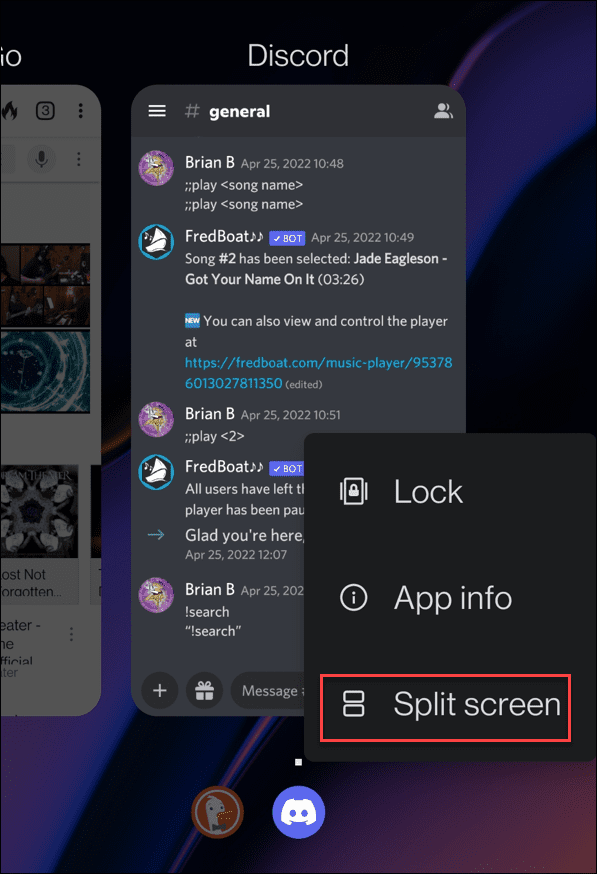
- İlk uygulama pencereli modda en üste sabitlenir ve diğeri onun altında görüntülenir.
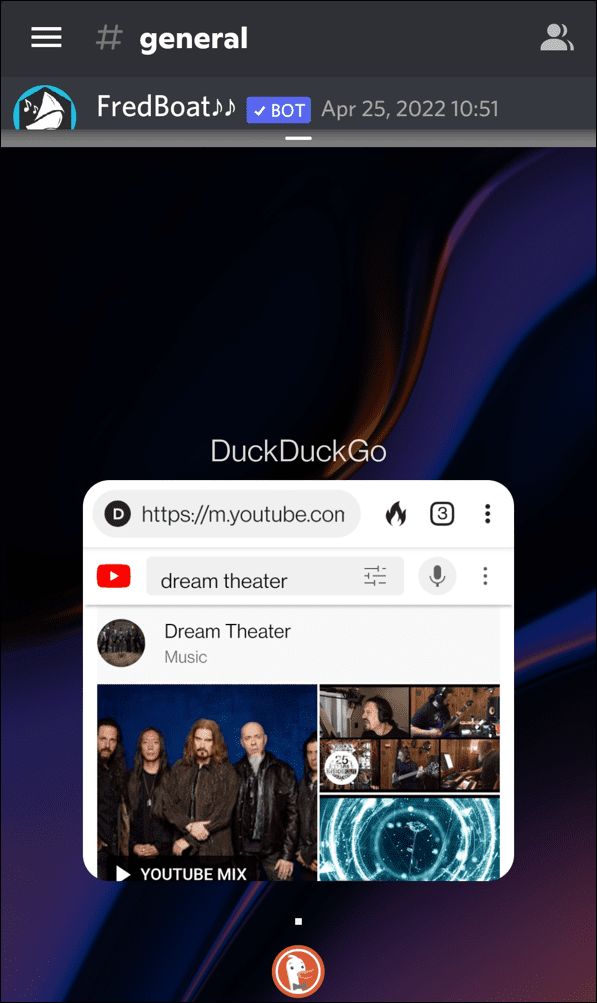
- Sabitlenmiş uygulamanın altındaki uygulamaya dokunun - bu örnekte bu DuckDuckGo'dur. İki uygulama daha sonra bölünmüş ekran görünümünün eşit kısımlarını paylaşacaktır.
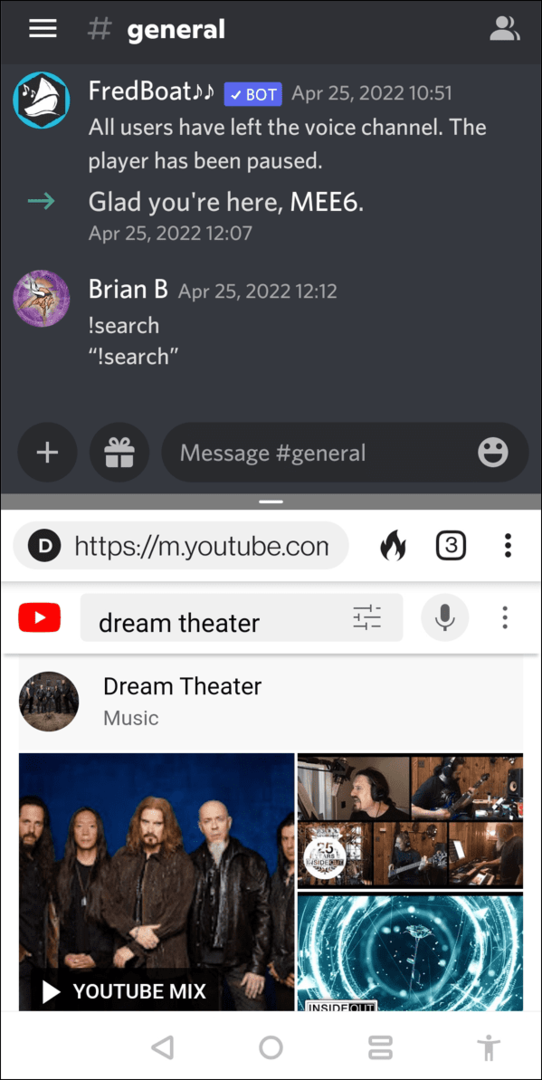
- Ekranda orta, yukarı veya aşağı bölücüyü ayarlayarak pencerelerin boyutunu ayarlayabilirsiniz.
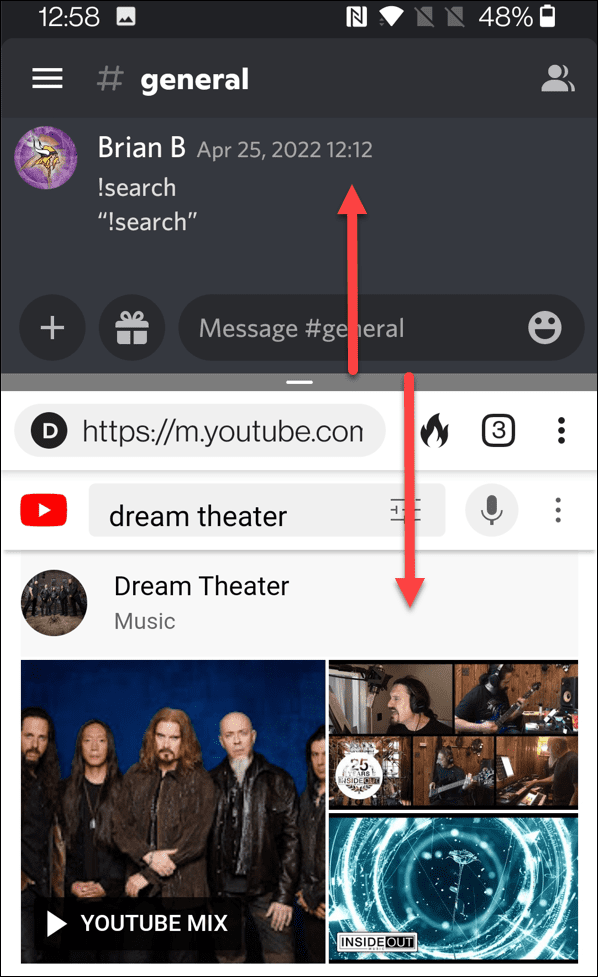
- Uygulamalar arasında geçiş yapmak için Ev buton. En iyi uygulama sabitlenmiş durumda kalır ve ana ekrandan farklı bir uygulama seçebilirsiniz.
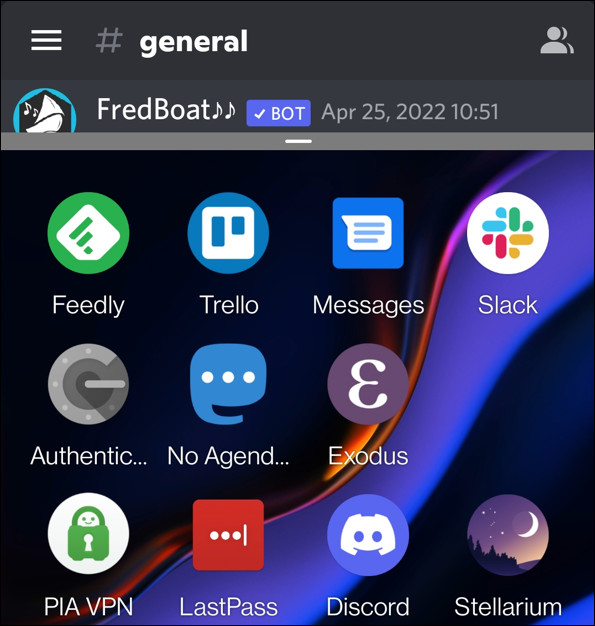
- Uygulama başlayacak ve bölünmüş ekran modu eşit olarak bölünecektir. Yine, pencerelerin boyutunu ayarlamak için ayırıcıyı yukarı veya aşağı hareket ettirin.
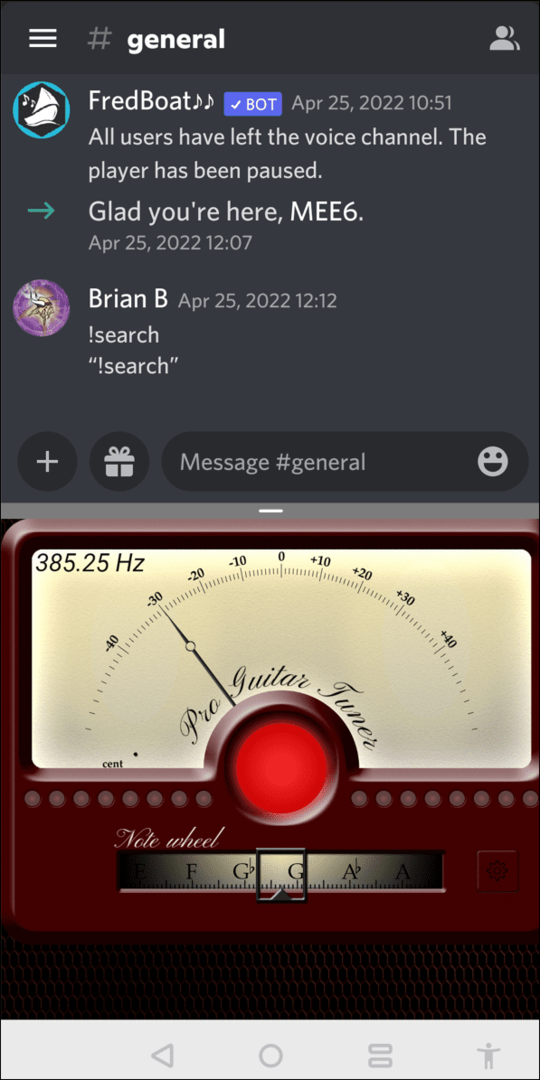
- Bölünmüş ekran modundan çıkmak için ayırıcıyı ekranın üstüne veya altına sürükleyin; ekranda yalnızca bir uygulama kalır.
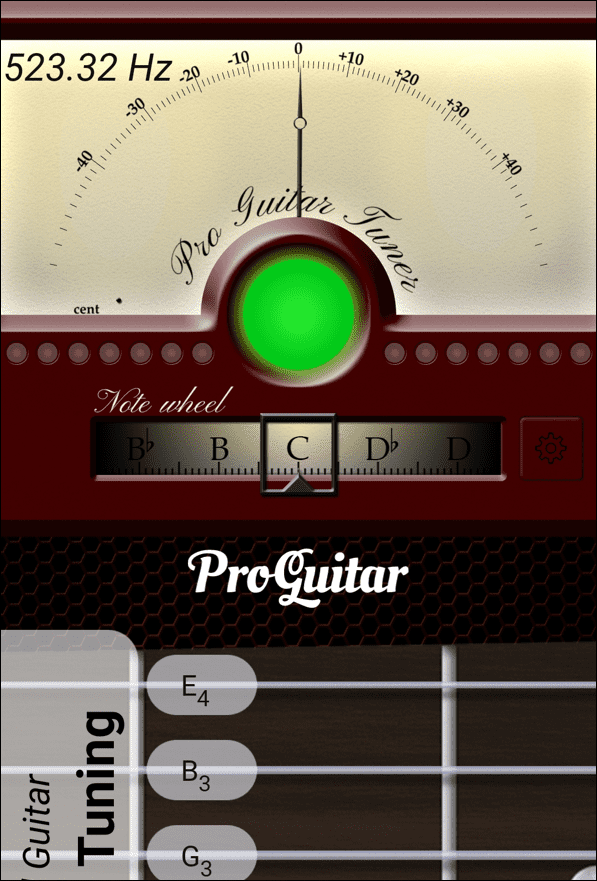
Samsung Galaxy'de Ekran Nasıl Bölünür
Fikir bir Samsung telefonda aynı, ancak biraz değişiyor.
Bir Samsung telefonda bölünmüş ekran modunu kullanmak için aşağıdaki adımları kullanın:
- Bir uygulamayı başlatın ve Son Kullanılanlar düğmesi sol alt köşede.
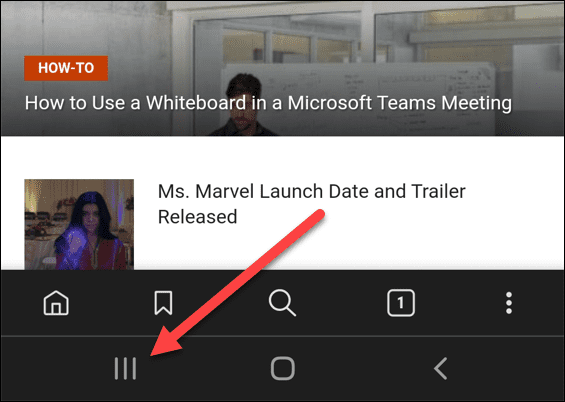
- Uygulamanın simgesine uzun basın.
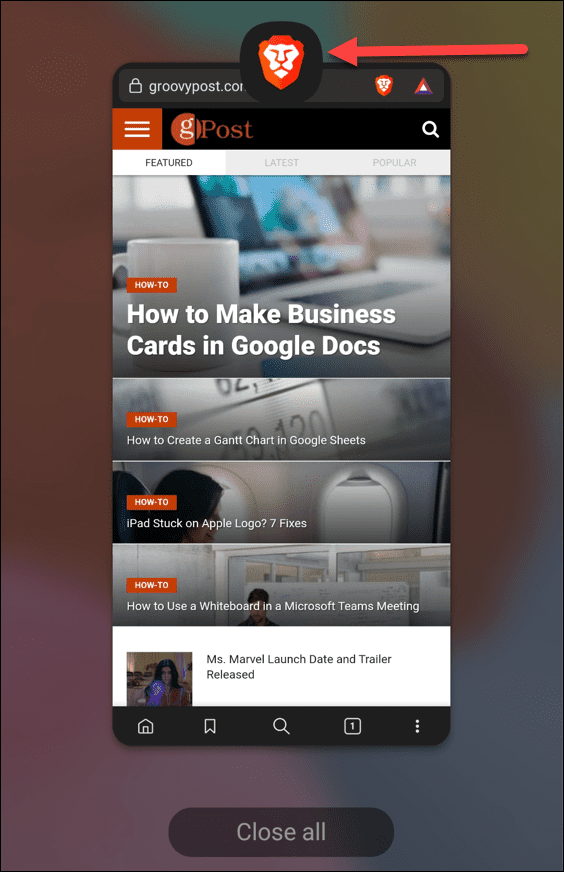
- Üzerine dokunun Bölünmüş ekran görünümünde aç menü göründüğünde.
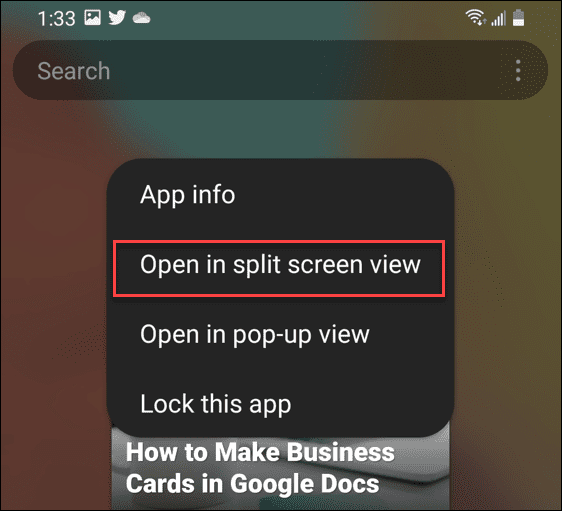
- Şimdi Samsung, bölünmüş ekran modunda olmak istediğiniz ikinci uygulamayı açma seçeneği sunacak.
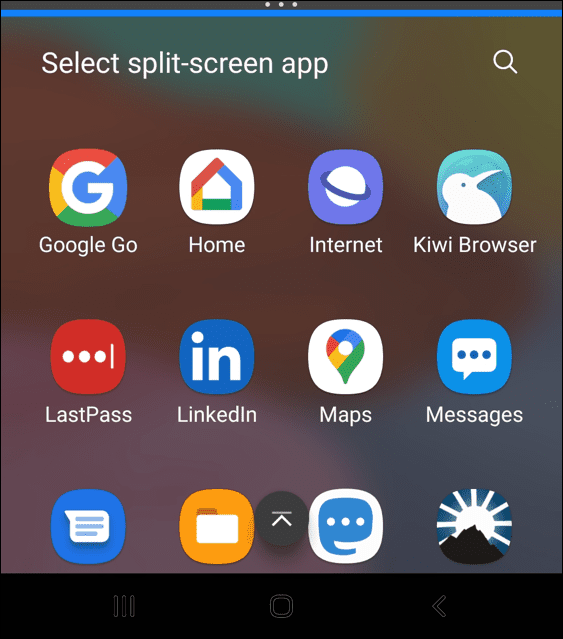
Hepsi bu kadar. Android'deki bölünmüş ekran deneyimi, esasen diğer telefonlardakiyle aynıdır. Böylece ekranları yeniden boyutlandırmak için ayırıcıyı yukarı ve aşağı kaydırabilirsiniz. Bölünmüş ekran modundan çıkmak için ayırıcıyı yukarı veya aşağı kaydırın.
Android'de çoklu görev
Android 10 veya sonraki sürümlerde bölünmüş ekran deneyimi, aynı anda birden fazla uygulama üzerinde çalışmanız gerektiğinde yardımcı olur. Bu özelliği daha küçük cihazlarda kullanabilirsiniz, ancak en iyi deneyim, çok fazla ekran alanına sahip bir telefondadır.
Daha da iyi bir çoklu görev deneyimi için, nasıl yapılacağını kontrol edin Android telefonunuzu Windows 11'e bağlayın. Alanınız azalıyorsa, nasıl bulacağınızı öğrenin en çok yer kaplayan uygulamalar.
Windows'un en son sürümünü çalıştırıyorsanız, nasıl yapılacağını kontrol edin. Android uygulamalarını Windows 11'de çalıştırın.
Windows 11 Ürün Anahtarınızı Nasıl Bulunur?
Windows 11 ürün anahtarınızı aktarmanız veya yalnızca temiz bir işletim sistemi yüklemesi yapmanız gerekiyorsa,...
Google Chrome Önbelleği, Çerezler ve Tarama Geçmişi Nasıl Temizlenir?
Chrome, çevrimiçi tarayıcı performansınızı optimize etmek için tarama geçmişinizi, önbelleğinizi ve çerezlerinizi depolama konusunda mükemmel bir iş çıkarır. Onun nasıl...
Mağaza İçi Fiyat Eşleştirme: Mağazada Alışveriş Yaparken Çevrimiçi Fiyatlar Nasıl Alınır
Mağazadan satın almak, daha yüksek fiyatlar ödemeniz gerektiği anlamına gelmez. Uygun fiyat garantisi sayesinde alışverişlerinizde online indirimlerden yararlanabilirsiniz...
Dijital Hediye Kartı ile Disney Plus Aboneliği Nasıl Hediye Edilir
Disney Plus'tan keyif alıyorsanız ve bunu başkalarıyla paylaşmak istiyorsanız, Disney+ Gift aboneliğini şu şekilde satın alabilirsiniz...



